오늘날 많은 스마트폰 사용자들은 매번 더 나은 기능과 부드러운 성능을 기대하며 업데이트를 기다립니다. 그러나 가끔 업데이트 후에, 화면이 검게 변하고 휴대폰이 반응하지 않는 문제를 경험하게 됩니다. 이 문제는 iOS 26 블랙 스크린으로 알려져 있으며, 매일 휴대폰에 의존하는 많은 사람들에게 스트레스를 주고 있습니다.
게다가, 원인이나 해결 방법을 전혀 모를 때는 더욱 혼란스러울 수 있습니다. 다행히도, 이 문제를 해결하기 위해 선택할 수 있는 여러 가지 간단한 방법들이 있습니다. 이 글에서는 실제로 이런 문제가 왜 발생하는지 설명하고, 다양한 해결 방법도 소개합니다. 그리고, 만약 이 블랙 스크린 문제를 해결하지 못할 경우 iOS 시스템을 다운그레이드하는 전문가용 방법도 안내합니다.

이 기사에서
1부. iOS 26 업데이트 후 아이폰이 블랙 스크린이 되는 이유는?
앞서 살펴본 것처럼, 스마트폰을 업데이트한 후에 검은 화면이 표시되는 것은 모든 사용자에게 혼란스럽고 스트레스를 유발할 수 있습니다. 아래에서는 이 문제가 기기에서 발생할 수 있는 주요 원인들을 알아봅니다:
- 소프트웨어 버그: 새로운 iOS 버전에는 설치 중이거나 설치 후 시스템 프로세스에 영향을 주는 버그가 포함될 수 있습니다. 이러한 버그는 휴대폰이 제대로 로드되지 못하게 하여, 업데이트 후 빈 화면과 반응 없는 상태를 초래할 수 있습니다.
- 배터리 결함: 업데이트 설치 중 배터리가 부족하거나 결함이 있을 경우, 스마트폰이 꺼질 수 있습니다. 이로 인해 시스템이 재시작되지 않아 업데이트가 끝난 후 화면이 완전히 검게 남을 수 있습니다.
- 저장 공간 부족: 여러 번, 저장 공간 부족으로 인해 업데이트가 휴대폰에 설치되는 동안 중요한 파일 변경이 중단될 수 있습니다. 어쨌든 이것은 시스템 불안정으로 이어지며, iOS 26으로 업데이트한 후 iPhone 화면이 검게 변할 수 있습니다..
- 시스템 충돌: 또한, 업데이트 과정에서 오류가 발생하여 설치가 완료되기 전에 시스템이 충돌할 수 있습니다. 그 결과, 휴대폰이 제대로 로드되지 않고 오류 메시지 없이 검은 화면에 멈추게 됩니다.
- 앱 충돌: 일부 오래되었거나 호환되지 않는 앱이 iOS 26에서 새롭게 도입된 시스템 변경에 제대로 반응하지 않을 수 있습니다. 또한 이는 정상적인 부팅 작업을 방해하여, 기기 재시작 직후 바로 화면이 검게 변하게 만듭니다.
2부. iOS 26 블랙 스크린 문제와 관련된 일반적인 문제들
업데이트 후 휴대폰 화면이 검게 변하면, 이 문제는 다양한 원인에서 발생합니다. 이 섹션에서는 iOS 26 업데이트 후 검은 화면 문제와 관련된 몇 가지 일반적인 원인을 이해하는 데 도움이 될 것입니다.
- 휴대폰이 진동하지만 화면이 검게 유지됨: 휴대폰이 여전히 진동하거나 벨이 울리지만 화면은 검게 남아 아무것도 표시되지 않습니다. 이는 휴대폰이 내부적으로 작동하고 있지만, 디스플레이 화면에서 아무것도 볼 수 없고 조작도 할 수 없다는 것을 의미합니다.
- 애플 로고가 나타났다 사라짐:사용자는 애플 로고를 몇 초 동안 볼 수 있지만, 그 후 화면이 검게 변합니다. 이는 업데이트가 완전히 설치되지 않았거나 복원 과정에서 일부 파일이 제대로 로드되지 않았음을 보여줍니다.
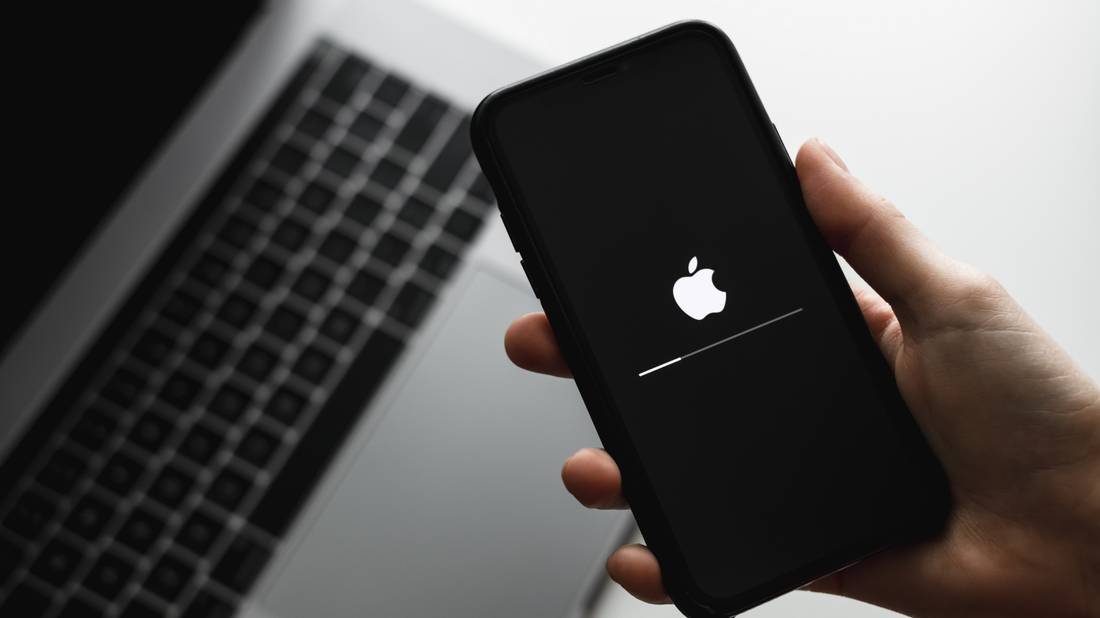
- 화면이 반복적으로 켜졌다 꺼짐: 일부 사용자는 입력 없이 화면이 깜빡이거나 반복적으로 켜졌다 꺼지는 것을 알 수 있습니다. 이는 소프트웨어가 불안정하다는 신호일 수 있으며, 원활하게 사용할 수 없게 만듭니다.
- 회전하는 바퀴가 있는 검은 화면: 휴대폰이 로딩 원이 도는 빈 화면에서 멈추는 경우도 있습니다. 이는 주로 휴대폰이 업데이트를 완료하지 못하거나 시스템 로딩 중에 멈췄을 때 발생합니다.
- 휴대폰 충전 안 됨:스마트폰을 충전기에 꽂았지만, 그 후 아무런 충전 아이콘이나 소리가 나타나지 않습니다. 이는 충전 문제로 인해 휴대폰에 검은 화면 현상이 발생할 수 있음을 보여줍니다.
3부. iOS 26 블랙 스크린 문제를 해결하는 안전한 방법: 상세한 수리 가이드
여러 가지 원인과 해당 문제를 발견하게 되면,iOS 26 블랙 스크린이 문제를 해결해야 하므로, 아래에서는 이 문제를 이해하고 해결하는 데 도움이 되는 상위 6가지 방법을 제공합니다:
방법 1. 배터리가 방전되지 않았는지 확인하기
이유는 간단합니다. iOS 26으로 업데이트한 후 iPhone 화면이 검게 변하는 문제의 가장 큰 원인은 완전히 방전된 배터리입니다. 대부분의 경우, 휴대폰이 꺼진 것처럼 보이지만, 잠시 충전만 해주면 다시 켜집니다. 이는 복잡한 조치 전에 전원 문제를 미리 확인하는 데도 도움이 됩니다. 따라서 항상 가장 먼저 배터리를 확인한 뒤 문제가 계속된다면 다른 해결책을 시도해야 합니다.

방법 2. 아이폰 강제 재시동
여전히 문제가 해결되지 않았다면, 이제 스마트폰을 강제로 재시작해야 합니다. 이 방법은 데이터를 삭제하거나 휴대폰 설정을 변경하지 않고도 사소한 시스템 오류를 해결할 수 있습니다. 특히 iOS 26 업데이트 후 블랙스크린 문제가 발생할 때 유용합니다. 이 방법은 기기를 강제로 재부팅하게 합니다. 따라서 아래 지침을 따라 스마트폰에서 이 동작을 수행하는 방법을 확인해보세요:
지침. 먼저, “볼륨 높이기” 버튼을 누른 후 떼고, 같은 방식으로 “볼륨 낮추기” 버튼도 누른 뒤 뗍니다. 그 후 “전원” 버튼을 계속 눌러 Apple 로고 화면이 나올 때까지 기다리세요.
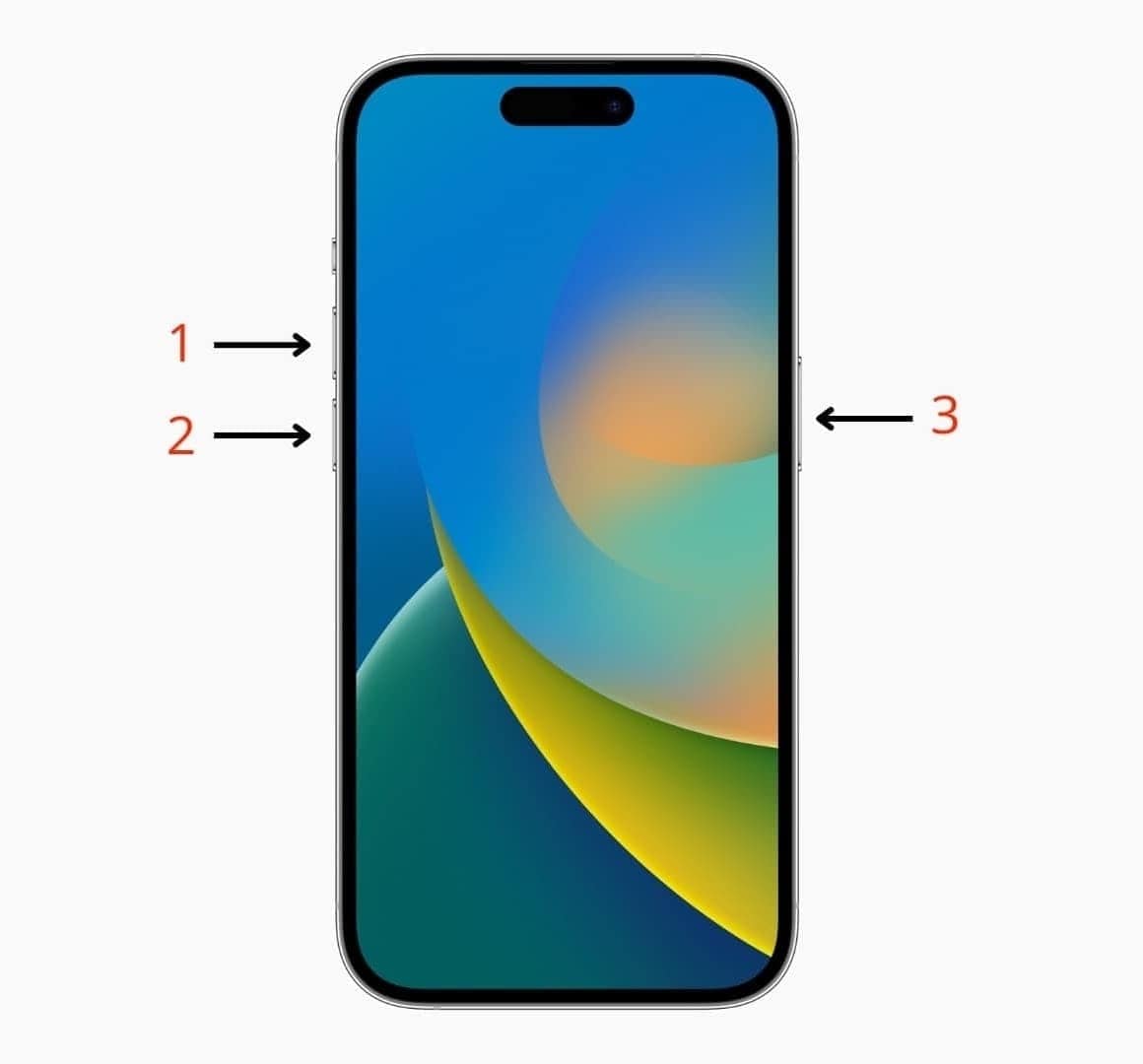
방법 3. [100% 작동] Dr.Fone - 시스템 복구(iOS)를 통해 iOS 26 다운그레이드하기
만약 휴대폰이 여전히 iOS 26 블랙 스크린불안정한 베타 업데이트로 인해 발생할 수 있습니다. 이 경우, iOS 버전을 다운그레이드해야 하며, 이는 궁극적으로 휴대폰을 다시 사용할 수 있게 도와줍니다. 이러한 요구를 충족시키기 위해, Dr.Fone – 시스템 복구(iOS)는 최고의 선택지로 두드러지며, 사용자가 원하는 iOS 버전으로 번거로움 없이 다운그레이드할 수 있도록 도와줍니다.
이 고급 소프트웨어는 iTunes를 사용하거나 기기를 탈옥하지 않고도 불안정한 iOS 26 버전을 손쉽게 다운그레이드할 수 있습니다. 또한 모든 데이터를 안전하게 유지하면서 iOS를 업그레이드할 수 있으며, 베타 버전에서도 가능합니다. 그 외에도, Dr.Fone은 부팅 루프 및 시작 실패와 같은 150가지 이상의 iOS 시스템 문제를 해결할 수 있습니다.
또한, 번거로움 없이 무료로 DFU 또는 복구 모드에 진입하거나 빠져나올 수 있습니다. 이 외에도, 이 도구는 서로 다른 문제 수준을 위해 설계된 2가지 복구 모드를 제공합니다. 표준 모드는 아무 것도 삭제하지 않고 대부분의 문제를 해결하며, 고급 모드는 심각한 문제를 해결하기 위해 심층 스캔을 수행합니다.

Dr.Fone - 시스템 복구(iOS)
데이터 손실 없이 ios 시스템을 다운그레이드 및 업그레이드.
- 오직 정상으로 iOS를 수정하고, 전혀 데이터 손실이 없습니다.
- 다양한 iOS 시스템 문제 해결복구 모드에 걸려 있음, 흰색 사과 로고, 검은 화면시작 시 순환 등등.
- iTunes 없이 ios를 업그레이드하고 다운그레이드합니다.
- 모든 iOS 버전에서 실행되는 모든 iphone/iPad/ipod 터치에 대해 작동합니다.
dr.fone-시스템 복구(iOS) iOS 26 다운그레이드 가이드
이 도구를 사용하여 ios 26 버전을 쉽게 다운그레이드할 수 있는 방법을 알아보기 위해 제공된 상세한 가이드를 참조하십시오.
단계 1. 프로그램을 실행하여 ios 버전을 다운그레이드합니다.
도구를 시작할 때 도구 상자 탭에서 시스템 복구 옵션을 선택합니다. 그런 다음 다음 디스플레이에서 iPhone 옵션을 선택하여 계속하십시오.

단계 2. 휴대폰을 연결한 후 ios 버전을 다운그레이드합니다.
이어서 "ios 업그레이드/다운그레이드" 기능을 클릭하고 다음 화면에서 "ios 다운그레이드" 를 선택합니다. 이 시점에서 "계속"버튼을 누르고 USB 케이블을 사용하여 컴퓨터에 휴대폰을 연결하십시오.

단계 3. iOS를 다운그레이드하려면 선호하는 펌웨어 선택
완료되면 다중 다운그레이드 펌웨어를 볼 수 있으므로 "다운로드" 버튼을 눌러 원하는 펌웨어를 선택하십시오.

단계 4. ios 버전을 성공적으로 다운그레이드했습니다.
프로세스가 완료되면 '지금 복구' 버튼을 선택하여 다운그레이드 프로세스를 시작합니다.

방법 4. DFU 모드로 진입하여 아이폰 복원하기
이 특정 모드는 아이폰의 시스템에 대한 완전한 액세스를 제공하고 펌웨어와 소프트웨어를 처음부터 다시 로드하는 데 도움이 됩니다. 또한, 업데이트 후에 장치가 시작되지 않거나 검은 화면에 걸려 있을 때 유용합니다. 게다가, 이것은 사실 보다 고급 재부팅이며, 화면과 같은 문제를 해결할 수 있습니다.ios 26 업데이트 후 아이폰이 검은색으로 변했습니다.따라서 아래 단계를 따라서 이 모드에 어떻게 들어갈 수 있는지 알아보십시오.
단계 1.itunes/finder가 설치되어 있는 pc/mac에 전화를 연결합니다. 그 후 갑자기 "볼륨 상승" 버튼을 누르고 "볼륨 하락"으로 동일한 동작을 수행합니다. 다음으로 화면이 검은색으로 변할 때까지 "측면" 버튼을 누릅니다.
이제 음량 감소 버튼과 측면 버튼을 5초 동안 누릅니다. 그런 다음 "측면" 버튼을 풀고 "음량 감소" 버튼을 10초 동안 계속 누르면 dfu 모드로 들어갑니다.
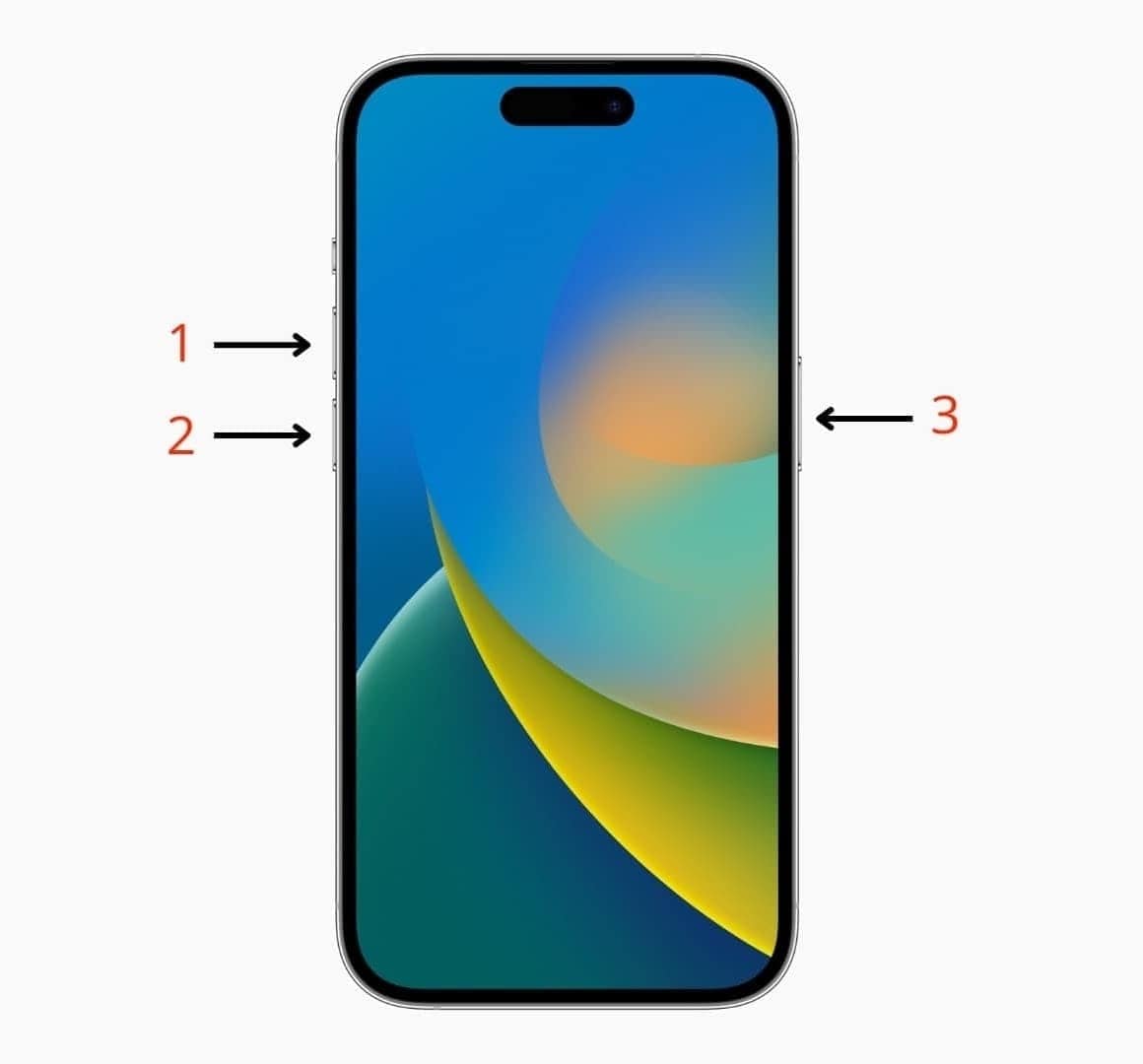
단계 2. 찾기가 dfu 모드에서 감지하면 "OK" 를 누르고 "iphone 복원..." 를 누릅니다. 복원 작업을 시작하려면 버튼을 누릅니다.
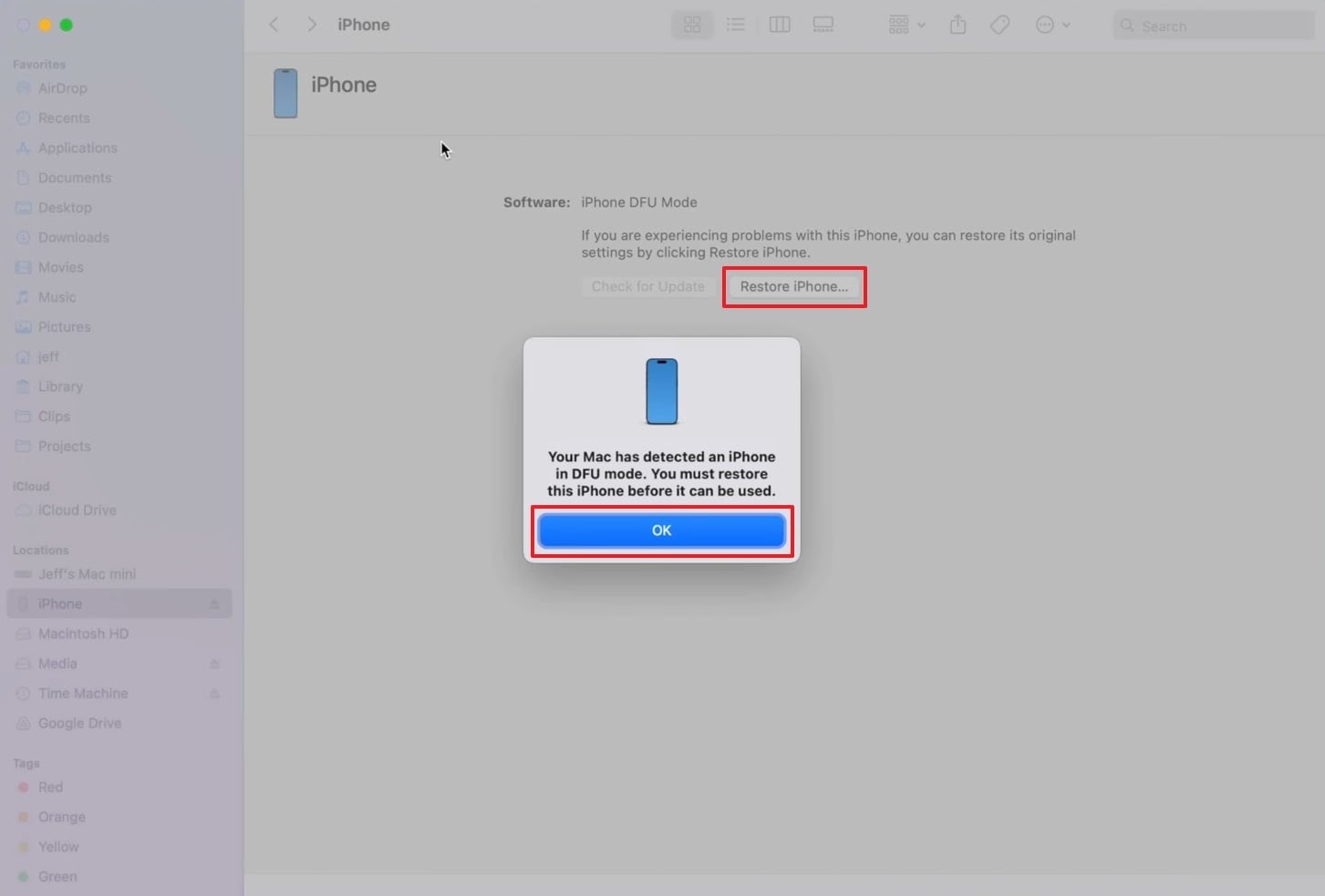
방법 5. iTunes/Finder를 통한 복원
복구 모드를 통해 모바일을 복원하기 위해 itunes/finder 응용 프로그램을 활용할 수도 있습니다. 장치에 iOS를 다시 설치하고 심각한 시스템 오류를 번거로움없이 수정할 수 있습니다. 이 모드는 복원과 업데이트 두 가지 옵션을 제공합니다. 복원은 데이터를 제거하고 업데이트는 데이터를 유지합니다. 따라서 휴대폰을 고치는 단계를 거쳐iOS 26 업데이트 후 블랙스크린문제:
단계 1. 음량 상승 버튼을 누른 후 갑자기 풀고 음량 감소 버튼을 사용하여 이 작업을 수행합니다. 이 시점에서 컴퓨터 화면에 연결이 표시될 때까지 "측면" 버튼을 누르십시오. 다음으로 iTunes/finder 프로그램이 실행되고 있는 PC 또는 Mac과 iPhone를 연결하십시오.
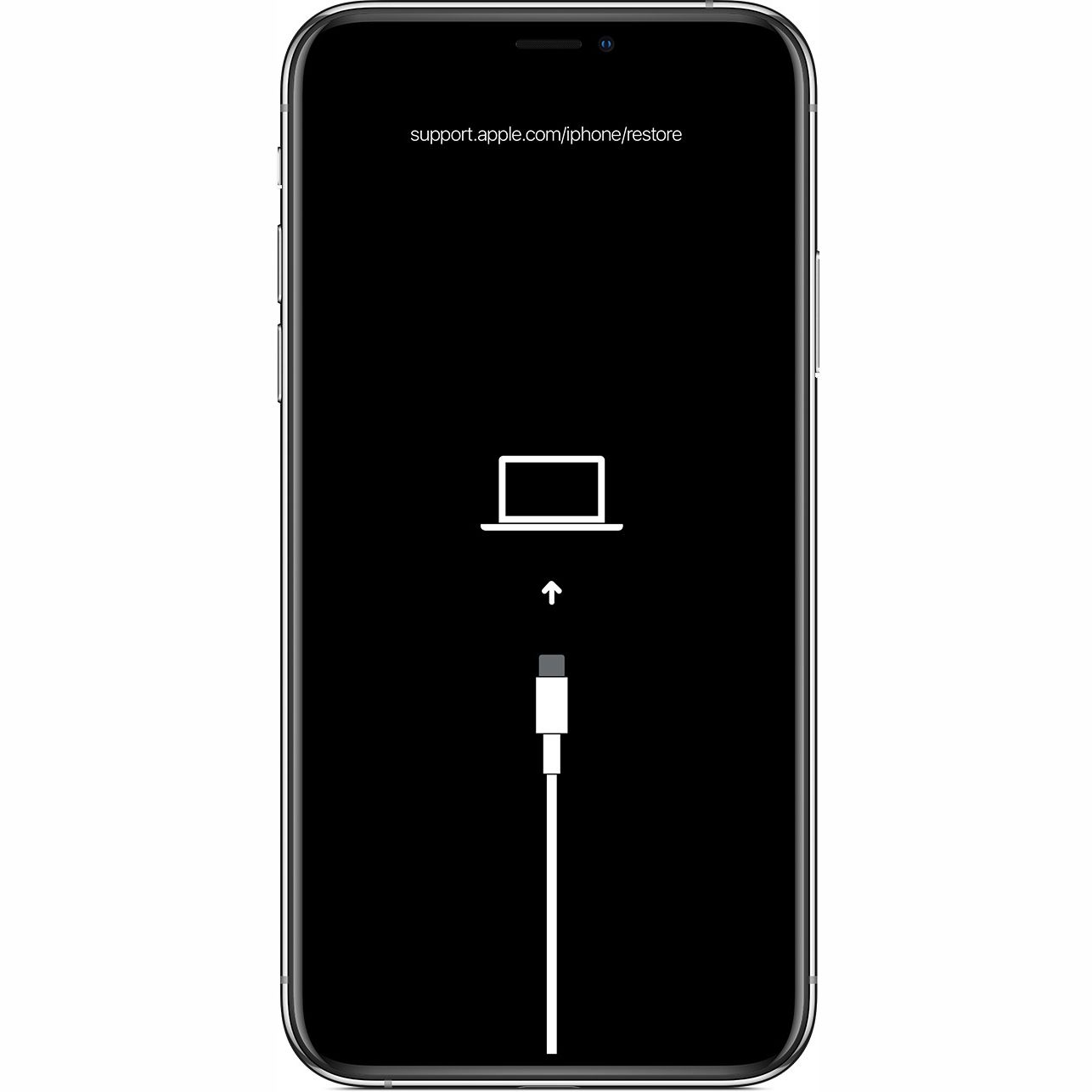
단계 2. PC 또는 Mac 화면의 작은 대화상자를 보면 복원 버튼을 선택합니다. 앞으로 이동하여 "복원 및 업데이트" 버튼을 누르고 표시된 지침에 따라 복원 프로세스를 시작하십시오.
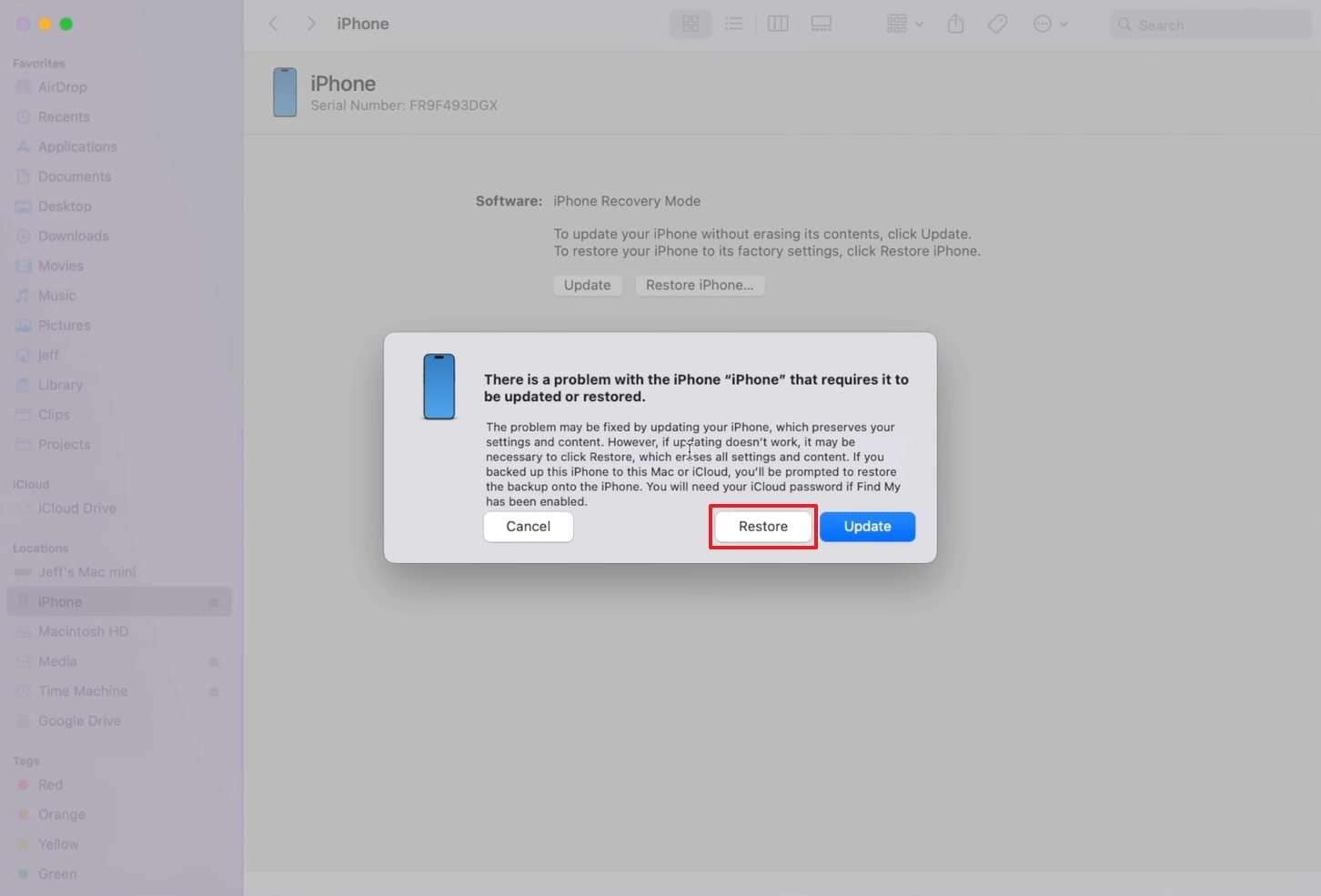
방법 6. 애플 지원에 문의하여 전문가의 도움 받기
위의 솔루션이 ios 26가 다시 작동하는 데 도움이 되지 않을 경우, 이 문제를 해결하기 위해 Apple 지원 팀에 연락하는 것을 고려하십시오. 그들은 하드웨어 손상이나 소프트웨어 장애와 같은 모든 문제를 처리할 수 있는 훈련된 전문가에게 액세스를 제공합니다. 그래서 여러분의ios 26 업데이트 후 아이폰이 검은색애플 공식을 방문할 수 있습니다.아이폰 지원그들의 전문가에게 연락할 수 있는 페이지입니다.



















Daisy Raines
staff Editor
Generally rated4.5(105participated)